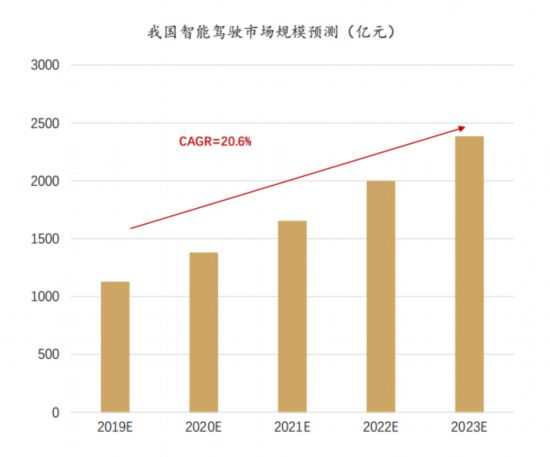Win10按Windows徽标键没响应怎么办?想要解决Win10按Windows徽标键没响应的问题,放弃学习是做不到的,即便至少寻找这个问题的解决办法,也是一个探索发现过程,或者即便希望对抗日常的庸常。
第一步、按下Ctrl+Shift+Esc组合键,调出任务管理器,在“进程”选项卡下,找到名称为“桌面窗口管理器”的进程,点击选中后,单击底部“结束任务”
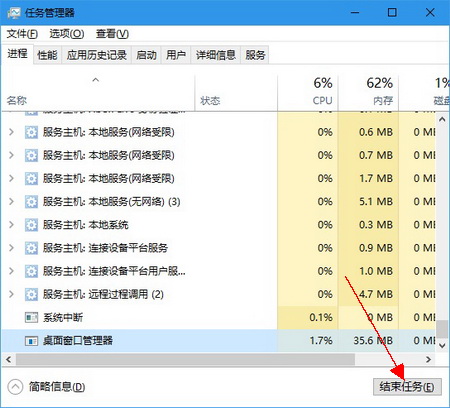
第二步、弹出“你希望结束系统进程‘桌面窗口管理器吗?’”的警告窗口,点击勾选“放弃未保存的数据并关闭”,然后点击下面的“关闭”,随后桌面图标和任务栏会消失
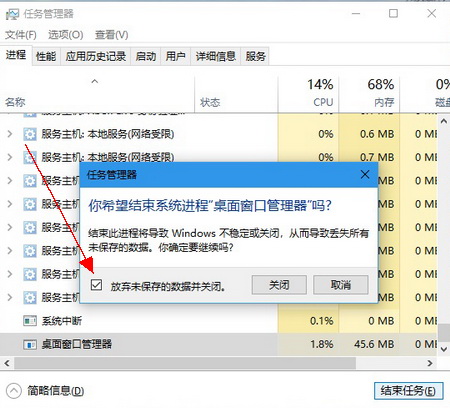
第三步、在任务管理器窗口,点击“文件”菜单,在下拉菜单中点击“运行新任务”
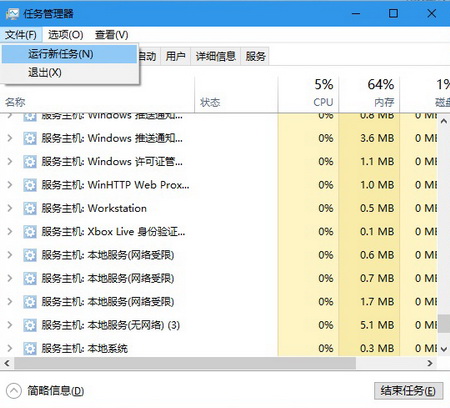
第四步、在新建任务窗口,输入dwm.exe后按回车键,桌面和图标会重新出现
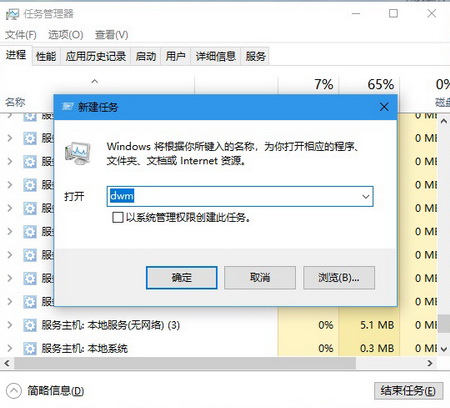
第五步、点开开始菜单,找到并点开Windows Powershell文件夹,对着Windows Powershell单击鼠标右键,点击选择菜单中的“以管理员身份运行”
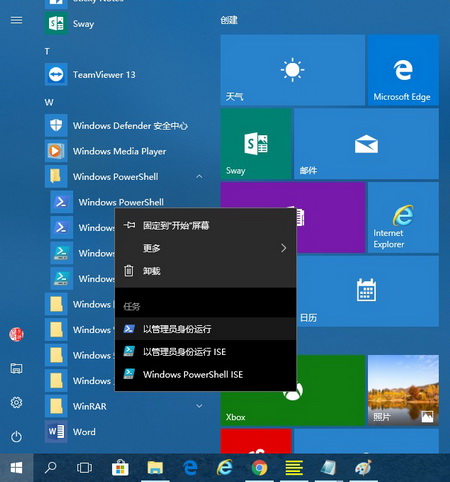
第六步、在管理员:Windows Powershell窗口,输入
Get-AppxPackage | % { Add-AppxPackage -DisableDevelopmentMode -Register "$($_.InstallLocation)AppxManifest.xml" -verbose }
按回车键执行命令,然后等待进度条就好了。
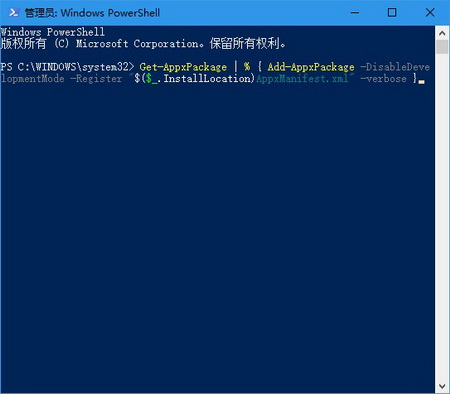
凡注有"天津滨海网"或电头为"天津滨海网"的稿件,均为天津滨海网独家版权所有,未经许可不得转载或镜像;授权转载必须注明来源为"天津滨海网",并保留"天津滨海网"的电头。